ASUS NW8319 User Manual
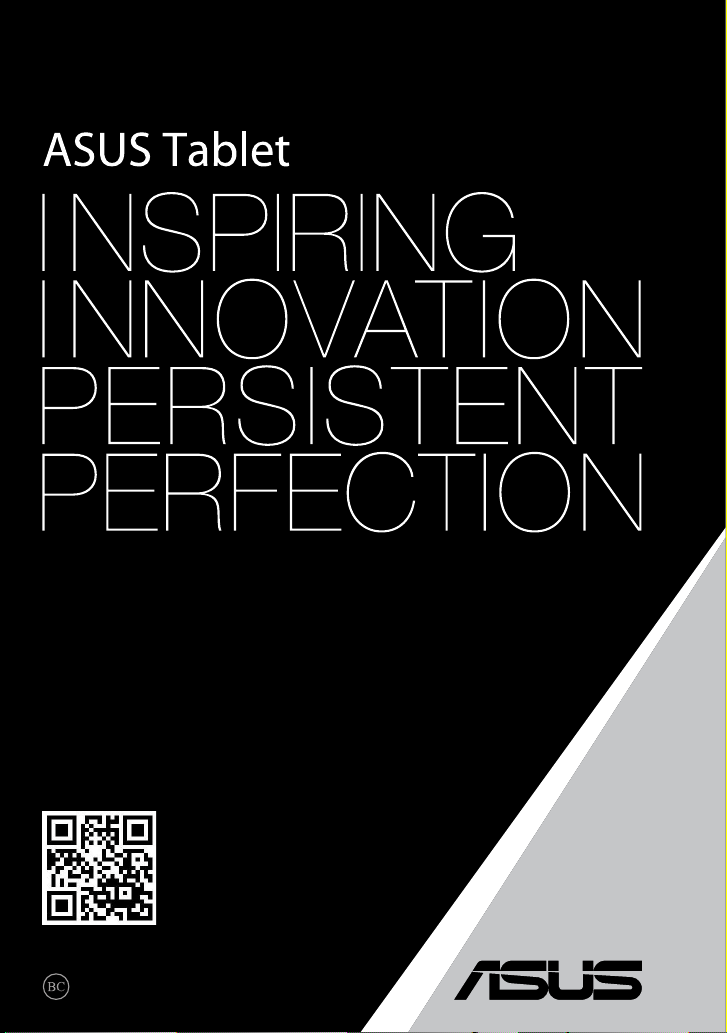
support.asus.com
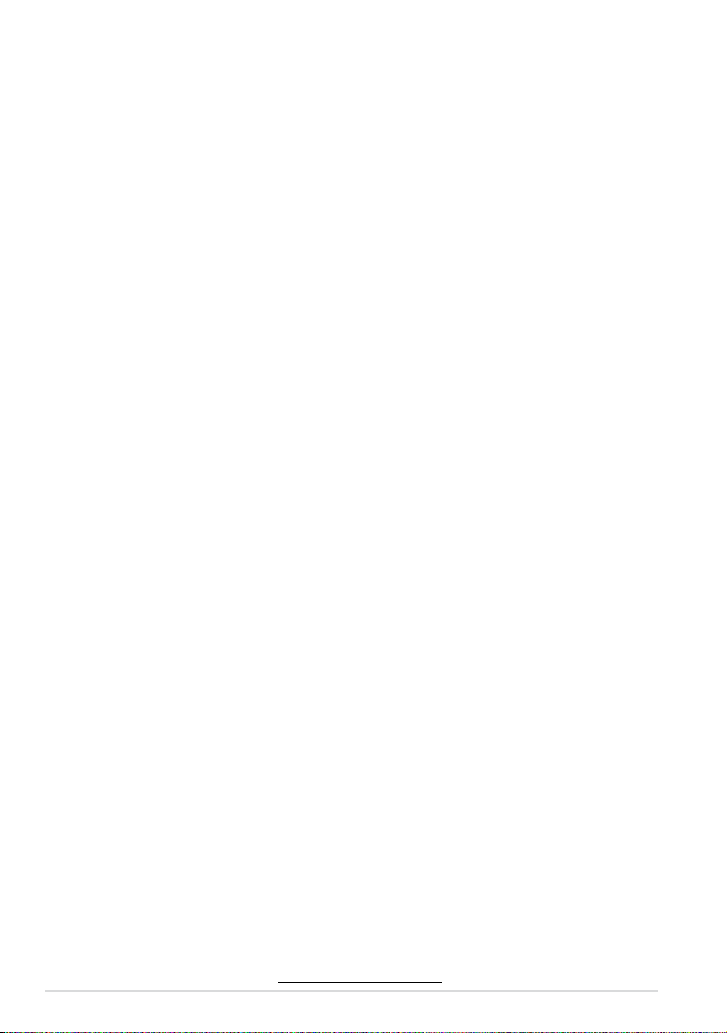
Elektronisk håndbok for ASUS-nettbrett
2
NW8319
September 2013
Opphavsrettinformasjon
Ingen deler av denne manualen, inkludert produkter og programvare som beskrives i den, kan
reproduseres, overføres, skrives av, lagres i et gjenopprettingssystem, eller oversettes til et annet
språk i enhver form eller på enhver måte, bortsett fra dokumentasjon oppbevart av kjøperen for
sikkerhetskopiformål, uten særlig skriftlig tillatelse av ASUSteK COMPUTER INC. ("ASUS").
ASUS ANBRINGER DENNE MANUALEN SOM DEN FREMGÅR UTEN GARANTI AV NOE SLAG, HELLER
IKKE UTRYKKELIG ELLER INDIREKTE, INKLUDERT MEN IKKE BEGRENSET TIL DEM INDIREKTE
GARANTIER ELLER FORHOLD AV OMSETTELIGHET ELLER DUGELIGHET FOR ET SPESIELT FORMÅL.
I INGEN TILFELLER SKAL ASUS, DETS LEDERE, OFFISERER, ANSATTE ELLER AGENTER HOLDES
ANSVARLIGE FOR ENHVER INDIREKTE, SPESIELLE, TILFELDIGE ELLER KONSEKVENTE SKADE
(INKLUDERT SKADER FRA TAP AV FORTJENESTE, TAP AV FORRETNING, TAP AV BRUK ELLER DATA,
DRIFTSFORSTYRRELSE I BEDRIFTEN OG LIGNENDE), SELV OM ASUS HAR BLITT UNDERRETTET
OM MULIGHETENE FOR SLIKE SKADER OPPSTÅTT FRA ENHVER DEFEKT ELLER FEIL I DENNE
MANUALEN ELLER PRODUKTET.
Produkter og bedriftsnavn som dukker opp i denne manualen er muligens
registrerte varemerker eller opphavsrett av deres respektive rmaer og brukes kun
for identisering eller forklaring og til eierens fordel, uten hensikt til å krenke.
SPESIFIKASJONER OG INFORMASJON SOM FINNES I DENNE MANUALEN ER UTFORMET KUN FOR
INFORMASJONSBRUK OG KAN ENDRES TIL ENHVER TID UTEN BESKJED OG BØR IKKE TOLKES SOM
EN FORPLIKTELSE AV ASUS. ASUS TAR INGEN ANSVAR FOR FEIL ELLER UNØYAKTIGHETER SOM
KAN BEFINNE SEG I DENNE MANUALEN, INKLUDERT FOR PRODUKTER OG PROGRAMVARE SOM
BESKRIVES I DEN.
Copyright © 2013 ASUSTeK COMPUTER INC. Ettertrykk forbudt.
Ansvarsbegrensning
Forhold kan dukke opp hvor grunnet en feil fra ASUS sin side eller annet ansvar fra dem du kan
ha rett på å få dekket skader fra ASUS. I hvert slikt tilfelle, uavhengig av grunnen til at du har rett
på å få dekket skader fra ASUS, er ASUS ikke ansvarlig for noe mer enn kroppsskader (inkludert
død) og skader på eiendom og personlige eiendeler; eller andre faktiske og direkte skader
resultert fra utelatelse eller feil av utføring av rettsplikter under denne Garantierklæringen, opp til
gjeldende overtakelseskurs for hvert produkt.
ASUS vil kun være ansvarlige for eller erstatte deg for tap, skader eller krav basert i kontrakt,
forvoldt skade eller krenkelser under denne Garantierklæringen.
Denne begrensningen gjelder også for ASUS leverandører og forhandlere. Det er maksimum for
hva ASUS, dets leverandører og din forhandler er ansvarlig for kollektivt.
UNDER INGEN OMSTENDIGHETER ER ASUS ANSVARLIG FOR NOE AV FØLGENDE: (1)
TREDJEMANNS KRAV MOT DEG FOR SKADER; (2) TAP AV, ELLER SKADE PÅFØRT, DINE ARKIVER
ELLER DATA; ELLER (3) SPESIELLE, TILFELDIGE ELLER INDIREKTE SKADER ELLER FOR ENHVER
ØKONOMISK FØLGENDE SKADE (INKLUDERT TAP AV FORTJENESTE ELLER OPPSPARTE MIDLER),
SELV OM ASUS, DETS LEVERANDØRER ELLER DIN FORHANDLER ER INFORMERT OM MULIGHETEN.
Service og support
Besøk vårt erspråkelige nettsted på http://support.asus.com
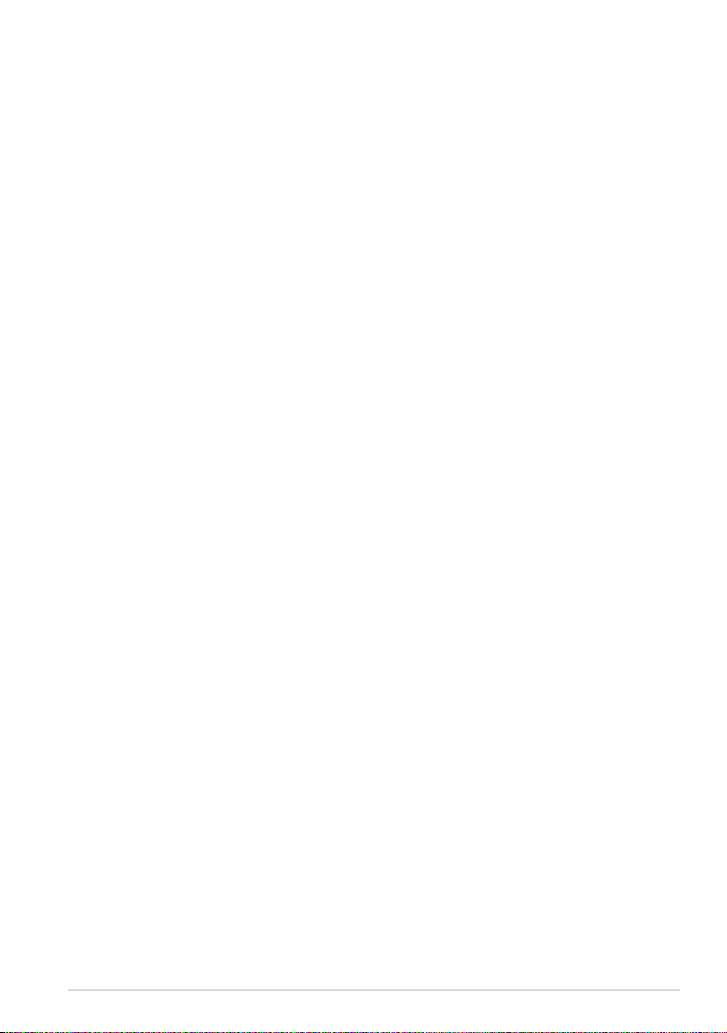
K00A
3
Innhold
Om denne håndboken ..................................................................................................6
Begreper brukt i denne håndboken .........................................................................7
Skrifttyper ..........................................................................................................................7
Sikkerhetshensyn ............................................................................................................. 8
Lade enheten .................................................................................................................... 8
Bruke ASUS-nettbrett ....................................................................................................8
Forholdsregler ved yreiser ......................................................................................... 8
Innhold i pakken ..............................................................................................................9
Kapittel 1: Maskinvareoppsett
Bli kjent med ASUS-nettbrett dit ..............................................................................12
Forfra .........................................................................................................................12
Bakfra .........................................................................................................................13
Kapittel 2: Bruke ASUS-nettbrett
Sette opp ASUS-nettbrett ditt ...................................................................................18
Lade ASUS-nettbrett ....................................................................................................18
Bevegelser med ASUS-nettbrett ..............................................................................20
Koble til en HDMI-kompatibel skjerm ....................................................................23
Kapittel 3: Arbeide med Android®
Starte opp for første gang ..........................................................................................26
Android®-låseskjerm .....................................................................................................27
Låse opp enheten ..........................................................................................................27
Legge til en bakgrunn på låseskjermen ................................................................28
Legge til et kontrollprogram på låseskjermen ....................................................28
Gå til Google Now .........................................................................................................29
Hjem-skjerm ....................................................................................................................30
Skjermvisninger .............................................................................................................31
Låse skjermorienteringen...........................................................................................32
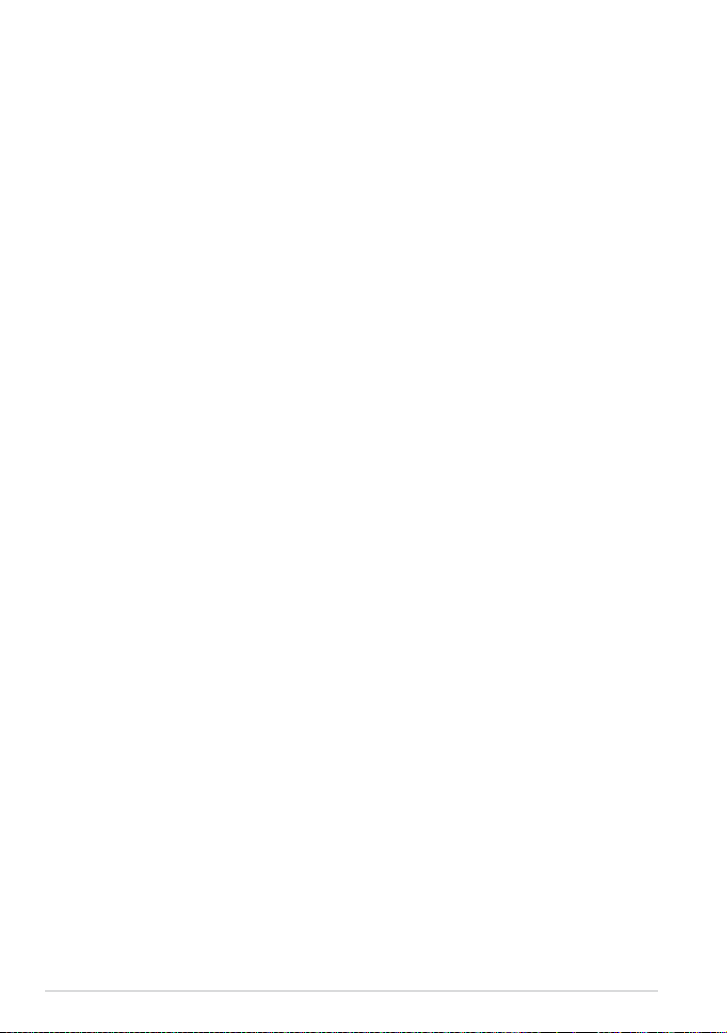
Elektronisk håndbok for ASUS-nettbrett
4
Koble til verden ..............................................................................................................32
Koble til Wi-Fi-nettverk ................................................................................................32
Bruke Bluetooth .............................................................................................................33
Behandle apper ..............................................................................................................35
Lage app-snarveier .......................................................................................................35
Fjerne app fra startskjerm ..........................................................................................35
Vise app-info ...................................................................................................................36
Lage app-mappe ...........................................................................................................37
Vise apper på Nylige-skjermen.................................................................................38
Task Manager ..................................................................................................................40
Filbehandling ................................................................................................................41
Tilgang til internlageret ..............................................................................................41
Tilgang til den eksterne lagringsenheten ............................................................41
Innstillinger ....................................................................................................................43
Slå av ASUS-nettbrett ditt ...........................................................................................45
Sette nettbrettet i hvilemodus .................................................................................45
Kapittel 4:Forhåndsinstallerte apper
Et utvalg forhåndsinstallerte apper ........................................................................48
Play Music (Play Musikk) .............................................................................................48
Camera (Kamera) ...........................................................................................................49
Galleri .........................................................................................................................51
Email (E-post) ..................................................................................................................58
Gmail .........................................................................................................................60
Play Store (Play Butikk) ................................................................................................61
Kart .........................................................................................................................62
MyLibrary .........................................................................................................................63
SuperNote Lite................................................................................................................68
ASUS Studio .....................................................................................................................72
BuddyBuzz .......................................................................................................................75
AudioWizard ....................................................................................................................76
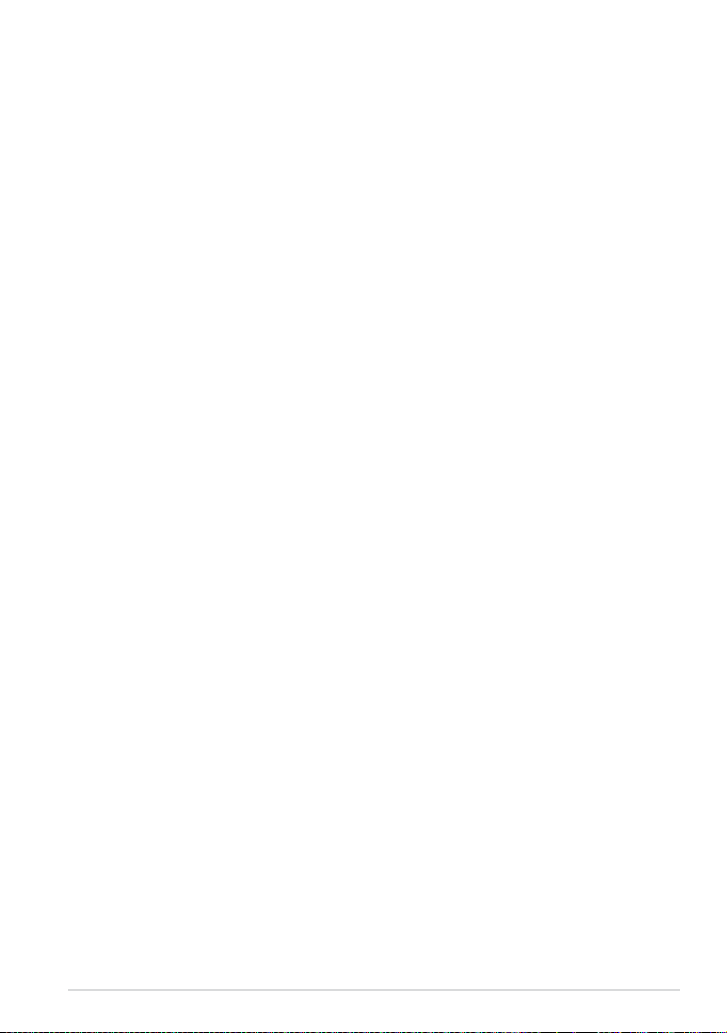
K00A
5
ASUS Artist .......................................................................................................................77
App Locker (App-sikkerhetsskap) ...........................................................................80
Widgets (Moduler) ........................................................................................................83
ASUS Battery (ASUS-batteri) ......................................................................................84
Tillegg
Kunngjøring fra Federal Communications Commission .................................86
Informasjon om RF-eksponering (SAR) .................................................................87
Advarsel fra IC .................................................................................................................87
EC-samsvarserklæring .................................................................................................88
Unngå hørselstap ..........................................................................................................88
CE-merking ......................................................................................................................89
Informasjon om RF-eksponering (SAR) – CE........................................................90
Sikkerhetskrav til strøm ...............................................................................................90
ASUS-resirkulering/tilbakeleveringstjenester .....................................................90
Melding om belegg ......................................................................................................90
Grønn ASUS-opplysning .............................................................................................91
Riktig deponering .........................................................................................................92
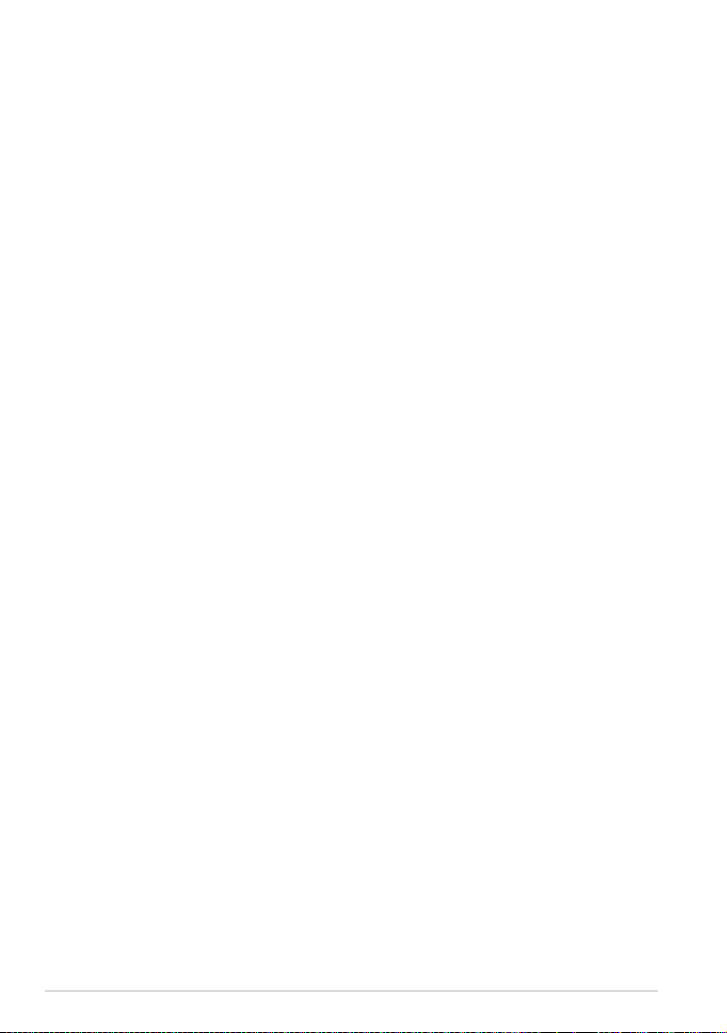
Elektronisk håndbok for ASUS-nettbrett
6
Om denne håndboken
Denne håndboken inneholder informasjon om maskinvare- og
programvarefunksjonene til ASUS-nettbrett, inndelt i følgende kapitler:
Kapittel 1: Maskinvareoppsett
Dette kapitlet forklarer maskinvarekomponentene til ASUS-nettbrett.
Kapittel 2: Bruke ASUS-nettbrett
Dette kapitlet viser deg hvordan du bruker de forskjellige delene til ASUSnettbrett.
Kapittel 3: Arbeide med Android®
Dette kapitlet gir en oversikt over bruk av Windows® RT på ASUS-nettbrett.
Kapittel 4: Forhåndsinstallerte apper
Dette kapittelet beskriver de forhåndsinstallerte programmene som følger
med ASUS-nettbrett.
Tillegg
Denne delen inneholder merknader og sikkerhetserklæringer for ASUSnettbrett.
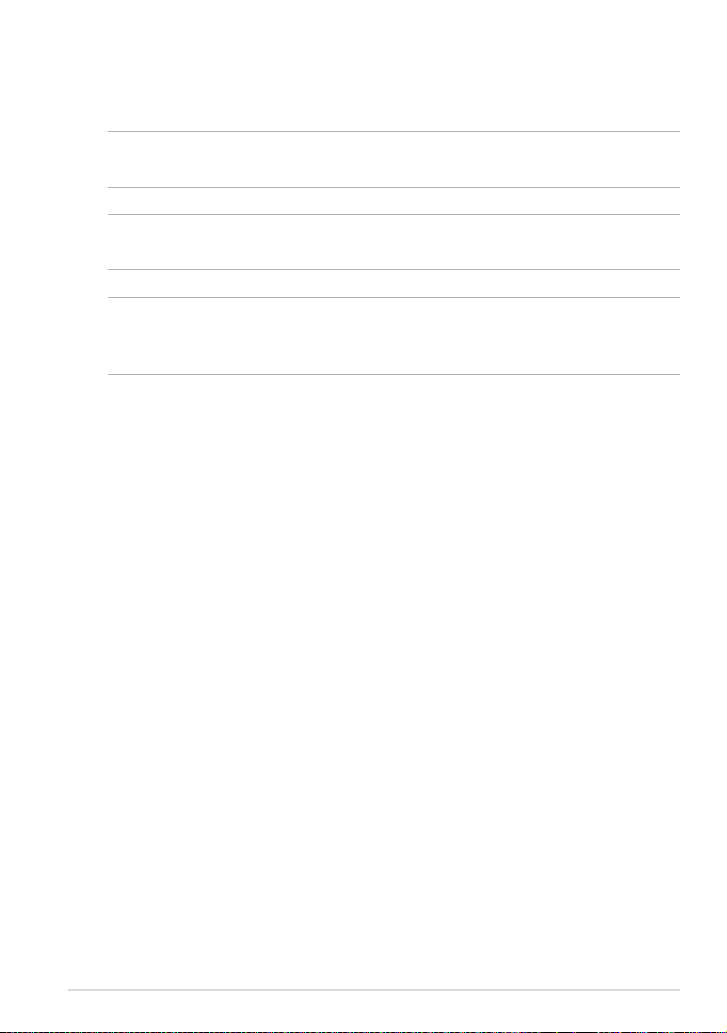
K00A
7
Begreper brukt i denne håndboken
For å utheve viktig informasjon i denne håndboken, presenteres noe tekst på
denne måten:
VIKTIG! Denne meldingen inneholder vitale instruksjoner som må følges for å
fullføre en oppgave.
TIPS: Denne meldingen inneholder tilleggsinformasjon og tips som kan hjelpe deg
med å fullføre oppgaver.
ADVARSEL! Denne meldingen inneholder viktig informasjon som må følges når du
utfører visse oppgaver av sikkerhetsgrunner, slik at du ikke skader din ASUS-nettbrett
og komponentene i den.
Skrifttyper
Fet = Dette indikerer en meny eller et element som skal velges.
Kursiv = Dette viser til avsnitt som du kan lese i denne bruksanvisningen.
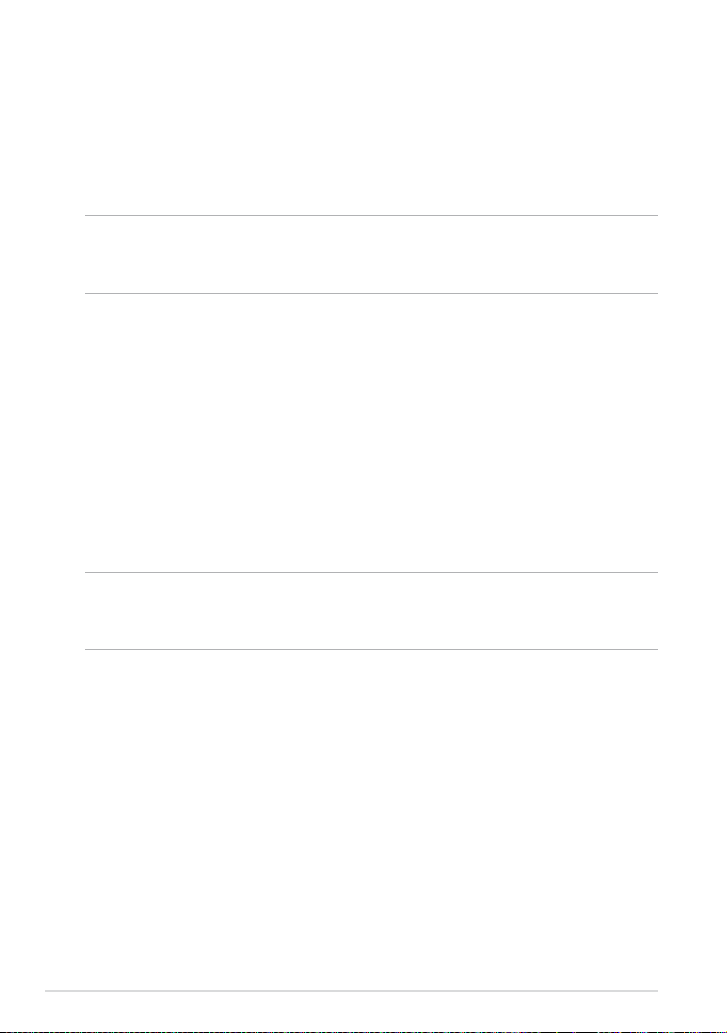
Elektronisk håndbok for ASUS-nettbrett
8
Sikkerhetshensyn
Lade enheten
Sørg for at ASUS-nettbrettet er fulladet før du bruker det med batteridrift i lange
perioder. Husk at strømadapteren lader ASUS-nettbrettet så lenge den sitter i
en vekselstrømkilde. Vær oppmerksom på at det tar mye lenger tid å lade ASUSnettbrettet når det er i bruk.
VIKTIG! Ikke la ASUS-nettbrett-brettet være tilkoblet strømforsyningen etter at det
er fulladet. ASUS-nettbrett er ikke beregnet på å være tilkoblet strømforsyningenASUS-nettbrett er ikke beregnet på å være tilkoblet strømforsyningen
over lengre tid.
Bruke ASUS-nettbrett
Denne ASUS-nettbrett må bare brukes i omgivelser hvor temperaturen er mellom
0° og 35 °C.
Eksponering over lang tid for ekstremt høy eller lav temperatur kan tappe strøm
og forkorte batterilevetiden. Batteriets optimale ytelse ivaretas ved å sikre at det
oppbevares i omgivelser med anbefalt temperatur.
Forholdsregler ved yreiser
Kontakt yselskapet for å få informasjon om tilgjengelige tjenester og gjeldende
restriksjoner når det gjelder å bruke ASUS-nettbrett ombord.
VIKTIG! Du kan sende ASUS-nettbrett-brettet gjennom røntgenmaskiner (brukt på
gjenstander som plasseres på transportbånd), men ikke utsett brettet for magnetiske
detektorer og -lesere.
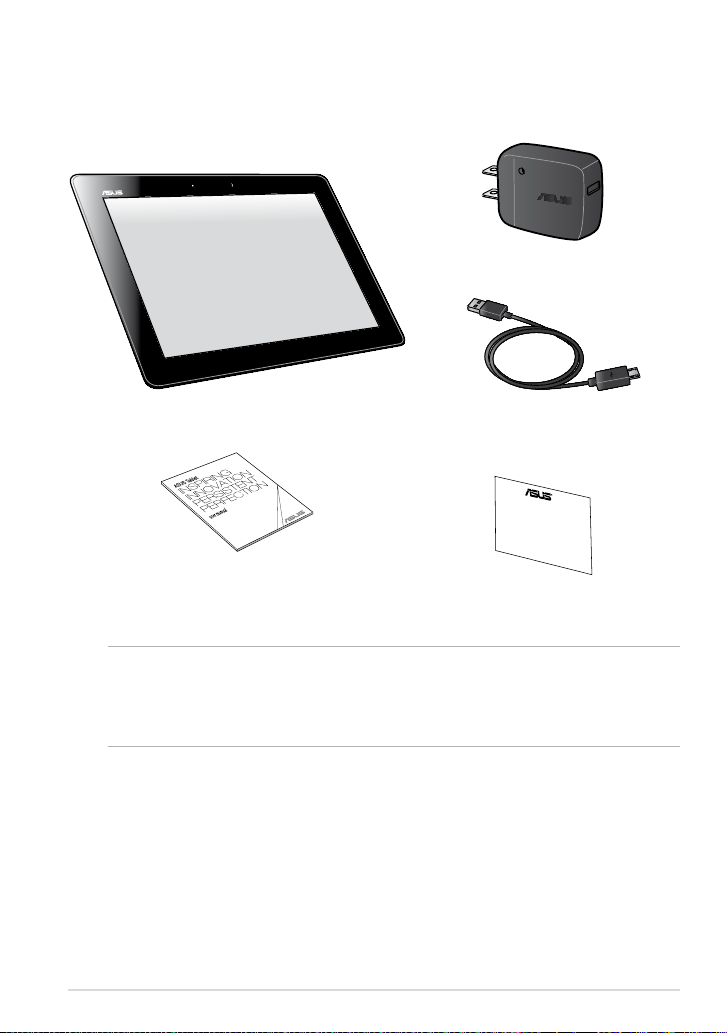
K00A
9
Innhold i pakken
Bemærk:
• Hvis noen av elementene mangler eller er skadet, kontakt forhandleren.Hvis noen av elementene mangler eller er skadet, kontakt forhandleren.
• Innhold kan variere avhengig av land eller region.
Strømadapter
ASUS-nettbrett Mikro-USB-kabel
Brukerveiledning Garantikort
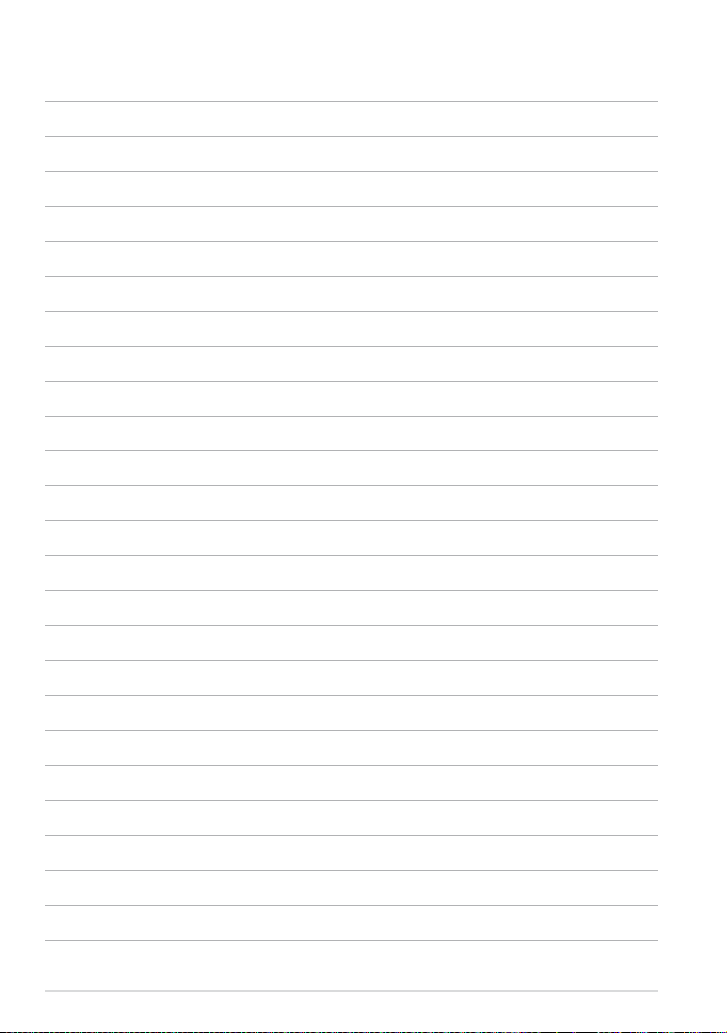
Elektronisk håndbok for ASUS-nettbrett
10
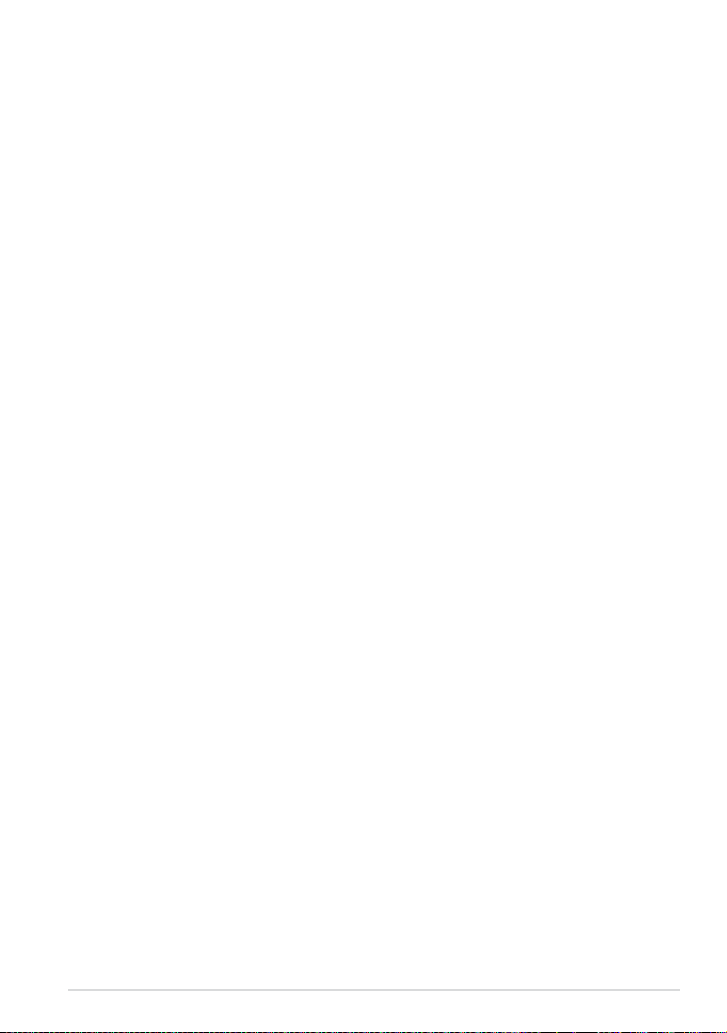
K00A
11
Kapittel 1: Maskinvareoppsett
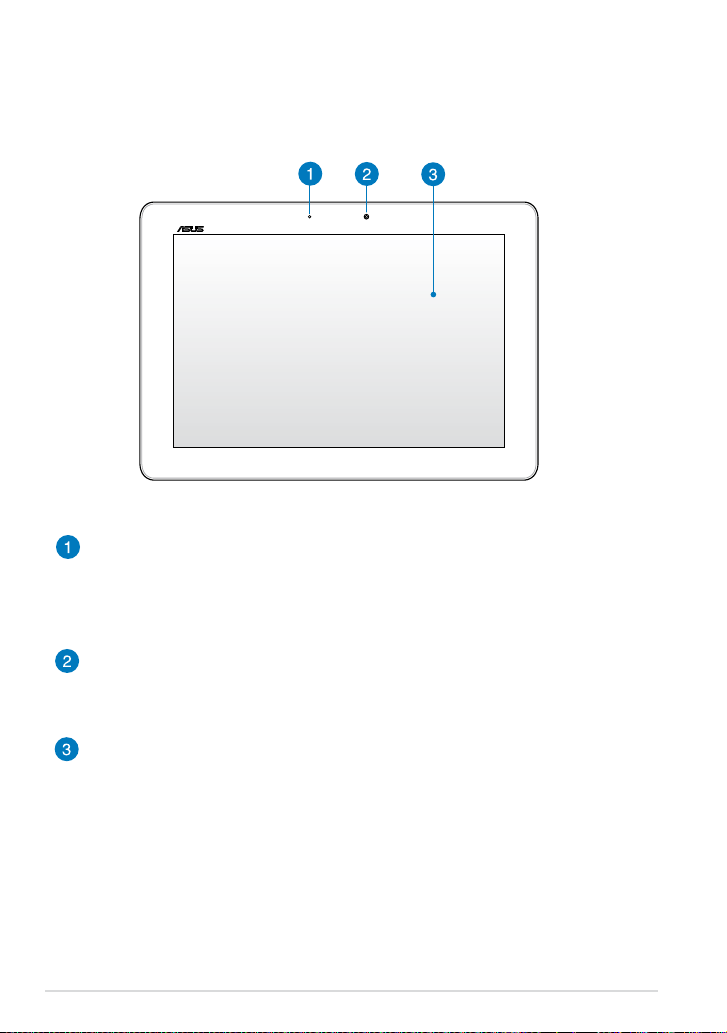
Elektronisk håndbok for ASUS-nettbrett
12
Bli kjent med ASUS-nettbrett dit
Forfra
Sensor for omgivelseslys
Sensoren for omgivelseslys registrerer mengde omgivelseslys i miljøet ditt.
Den lar systemet automatisk justere lysstyrken på skjermen avhengig av
omgivelseslyset.
Fremre kamera
Dette innebygde 1.2-megapikselkameraet lar deg ta bilder eller spille inn
videoer med ASUS-nettbrett.
Berøringsskjerm
Berøringsskjermen lar deg betjene ASUS-nettbrettet ved hjelp av
berøringsbevegelser.
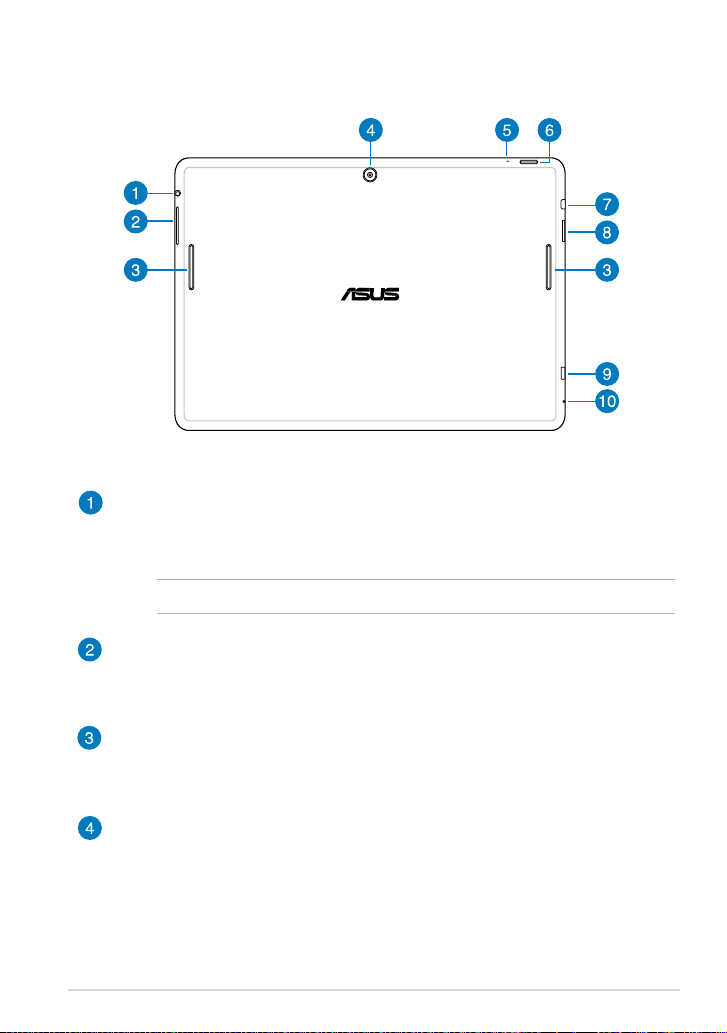
K00A
13
Bakfra
Høyttaler / Hodesett-kontakt
Denne porten lar deg koble ASUS-nettbrett til forsterkede høyttalere eller
et hodesett.
VIKTIG! Denne porten støtter ikke en ekstern mikrofon.
Volum-knapp
Med volumknappen kan du øke eller redusere lydstyrken på ASUSnettbrettet.
Høyttalere
Høyttalerne gir deg lyd rett fra ASUS-nettbrettet. Lydfunksjoner
kontrolleres av programvare.
Bakre kamera
Dette innebygde 5-megapikselkameraet lar deg ta bilder eller spille inn
videoer med ASUS-nettbrett.
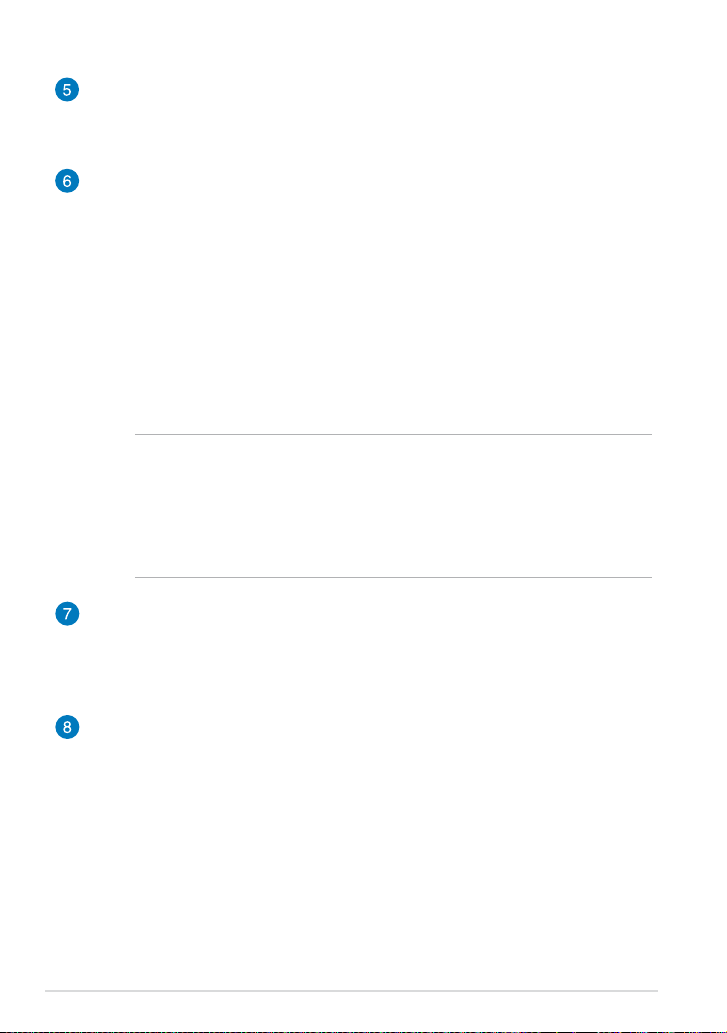
Elektronisk håndbok for ASUS-nettbrett
14
Mikrofon
Denne innebygde mikrofonen kan brukes for videokonferanser,
stemmeberetning eller enkle lydopptak.
Strømknapp
Trykk på strømknappen i ca to (2) sekunder for å slå ASUS-nettbrett på
eller vekke den opp fra ventemodus.
For å slå ASUS-nettbrett av, trykker du på strømknappen i ca to (2)
sekunder og velger Power o (Slå av) og deretter OK.
For å låse ASUS-nettbrett eller å sette den i standby-modus trykker du kort
på strømknappen.
Hvis ASUS-nettbrettet ikke reagerer, kan du trykke og holde strømknappen
inne i omtrent sju (7) sekunder for å tvinge avslutning.
VIKTIG!
• Når ASUS-nettbrett er inaktiv i femten (15) sekunder, vil den automatisk gå
til ventemodus.
• Hvis du tvinger systemet til å starte på nytt, kan du miste data. Vi anbefaler
at du sikkerhetskopierer data regelmessig.
Micro HDMi-port
Denne porten er for en micro High-Denition Multimedia Interface
(HDMI)-kontakt og er HDCP-kompatibel for HD DVD, Blu-ray og annet
beskyttet innhold.
Micro SD-kortspor
ASUS-nettbrett leveres med en ekstra innebygd minnekortleser med et
spor som passer til microSD, microSDHC- og microSDXC-kort.
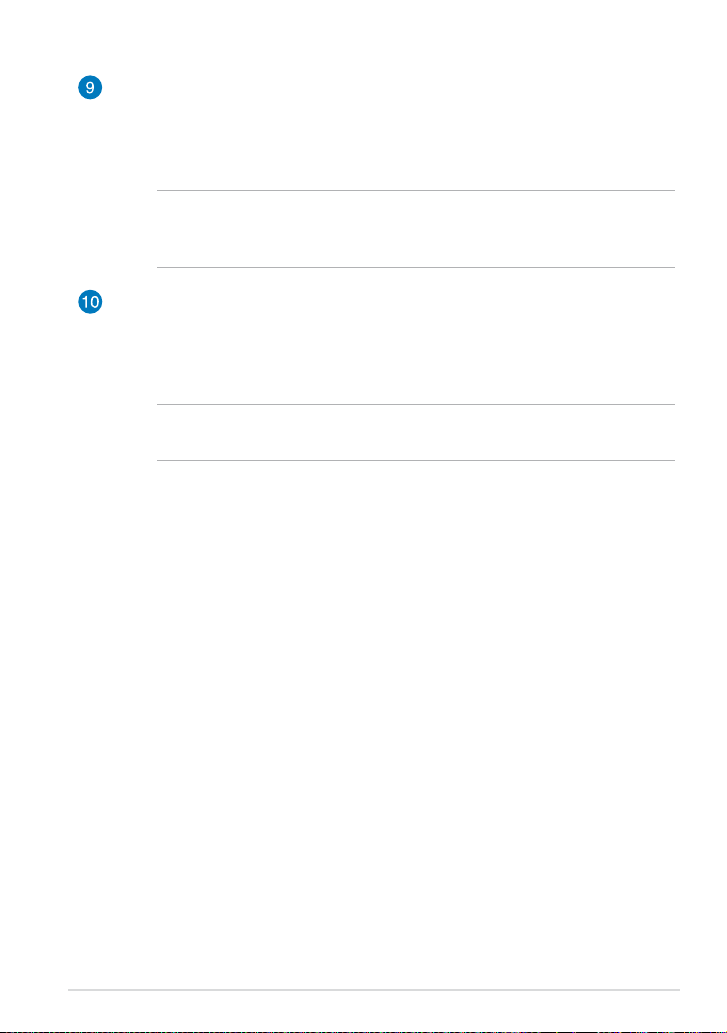
K00A
15
Mikro-USB 2.0-kontakt
Bruk mikro-USB (universell seriebuss) 2.0-kontakten til å lade batteripakken
eller levere strøm til ASUS-nettbrett. Denne kontakten kan også brukes til
å overføre data fra datamaskinen til ASUS-nettbrett eller omvendt.
TIPS: Når du kobler ASUS-nettbrett-brettet til USB-kontakten på
datamaskinen, lades brettet bare når det er i hvilemodus (skjerm av) eller
avslått.
Manuell tilbakestilling-hull
Hvis systemet slutter å reagere, trykker du inn hullet for manuell omstart
ved hjelp av en utrettet binders for å tvinge ASUS-nettbrett til å starte på
nytt.
VIKTIG! Hvis du tvinger systemet til å starte på nytt, kan du miste data. Vi
anbefaler at du sikkerhetskopierer viktige data regelmessig.
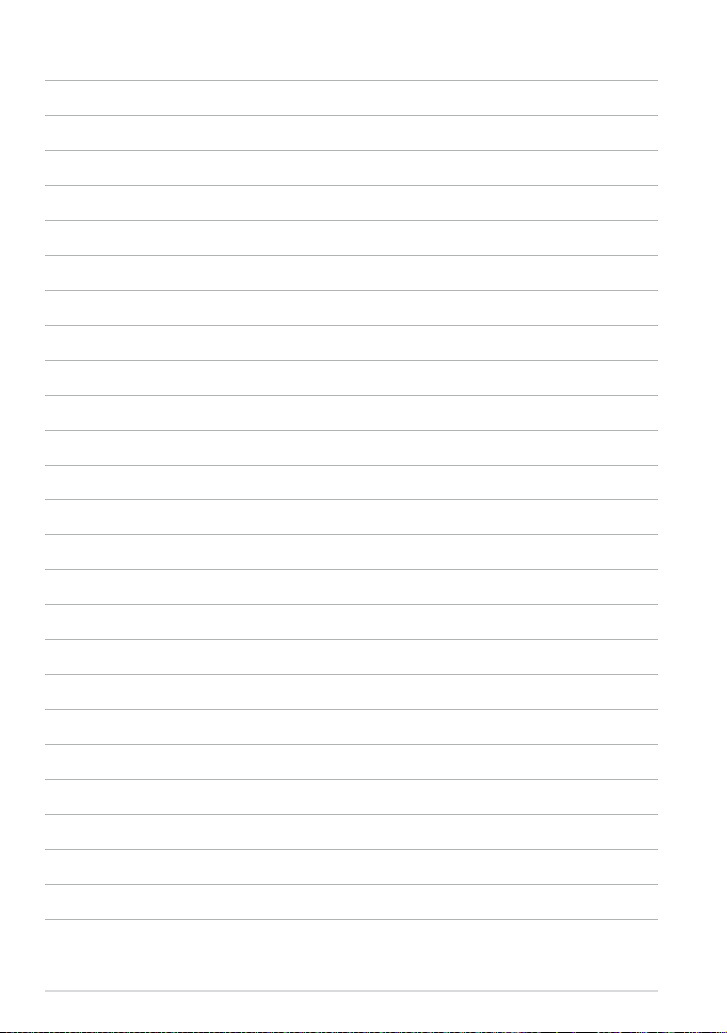
Elektronisk håndbok for ASUS-nettbrett
16
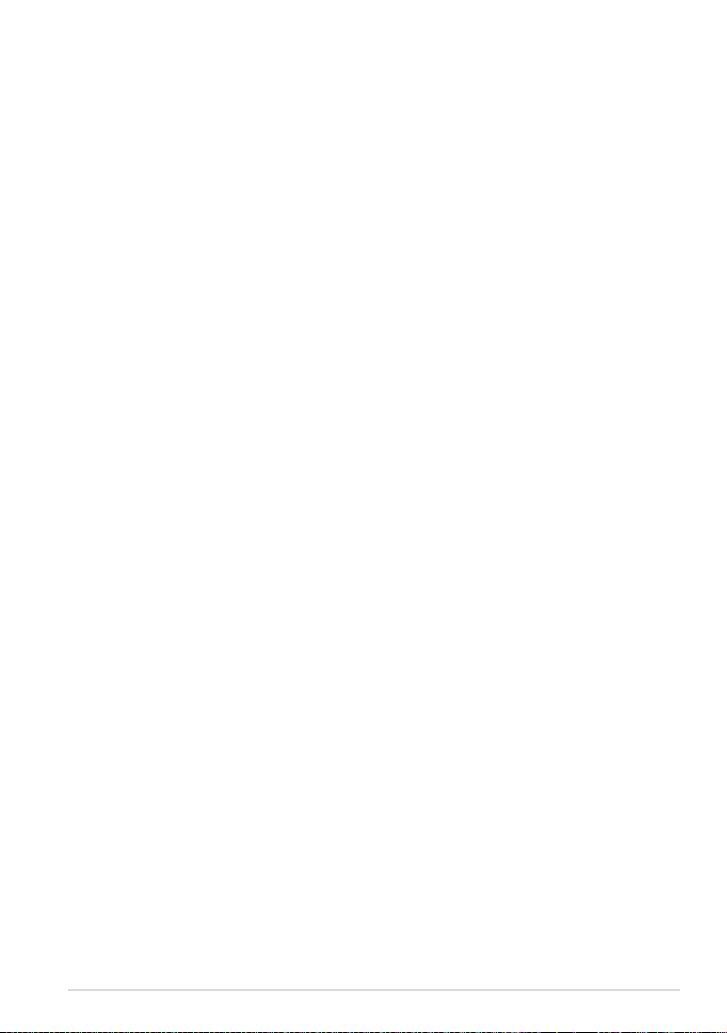
K00A
17
Kapittel 2: Bruke ASUS-nettbrett
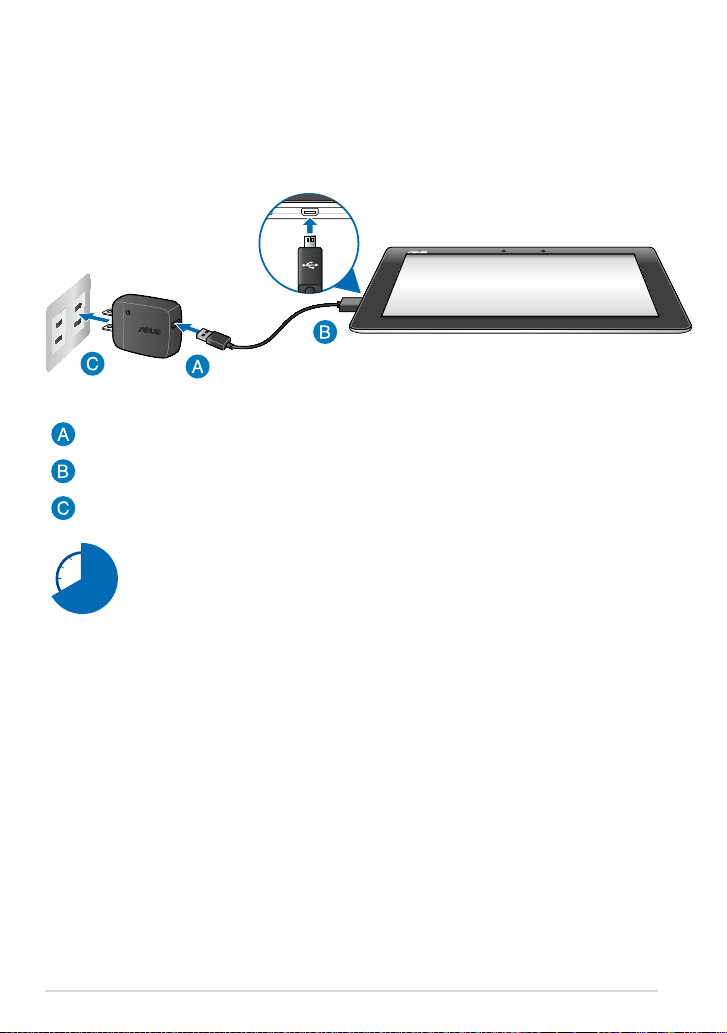
Elektronisk håndbok for ASUS-nettbrett
18
Sette opp ASUS-nettbrett ditt
Lade ASUS-nettbrett
Lad ASUS-nettbrett-brettet i åtte (8) timer før du bruker det med
batteridrift for første gang.
Koble mikro-USB-kabelen til strømadapteren.
Sett mikro-USB-kontakten inn i ASUS-nettbrett.
Sett strømadapteren inn i en jordet stikkontakt.
Slik lades ASUS-nettbrett-brettet:
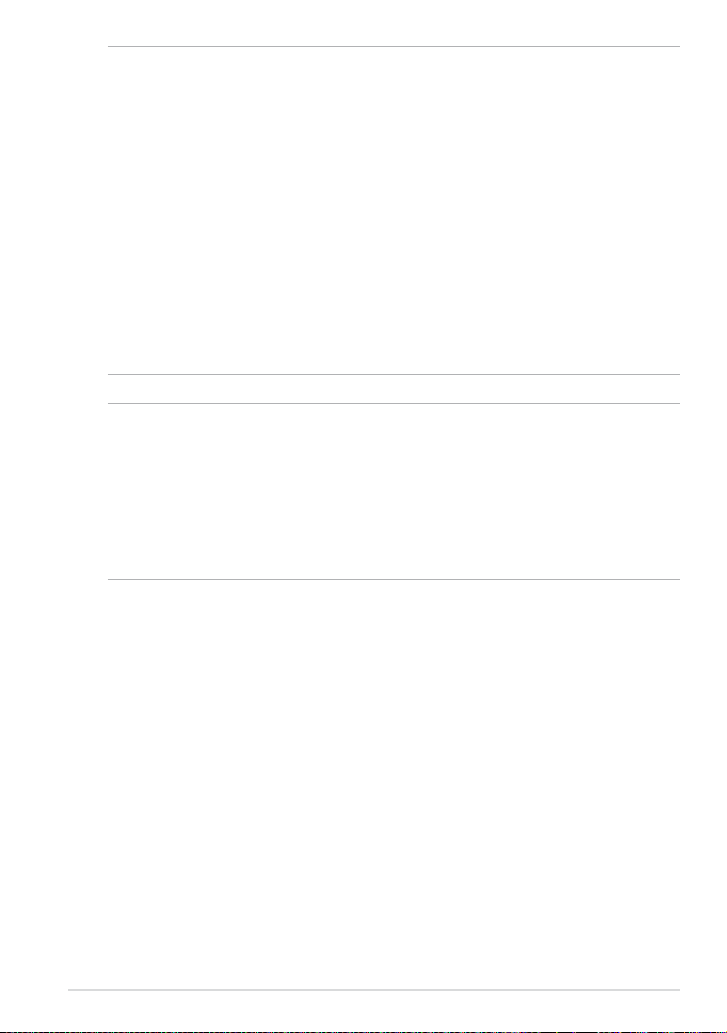
K00A
19
VIKTIG!
• Bruk bare den medfølgende strømadapteren og mikro-USB-kabelen til å lade
ASUS-nettbrett. Bruk av en annen strømadapter kan skade ASUS-nettbrett.
• Trekk den beskyttende lmen fra strømadapteren og mikro-USB-kabelen før du
lader ASUS-nettbrett for å unngå risiko eller personskade.
• Påse at strømadapteren settes i riktig stikkontakt med riktig merkestrøm. Denne
adapteren leverer likestrøm på 5 V, 2 A.
• Ikke la ASUS-nettbrett-brettet være tilkoblet strømforsyningen etter at det erIkke la ASUS-nettbrett-brettet være tilkoblet strømforsyningen etter at det er
fulladet. ASUS-nettbrett er ikke beregnet på å være tilkoblet strømforsyningen
over lengre tid.
• Når du bruker ASUS-nettbrett med en strømadapter, må stikkontakten være jordet,
i nærheten av enheten og lett tilgjengelig.
TIPS:
• ASUS-nettbrett-brettet kan lades via USB-kontakten på datamaskinen, men lades
bare når det er i hvilemodus (skjerm av) eller avslått.
• Oppladning via USB-kontakten på en datamaskin kan ta lenger å fullføre.
• Hvis datamaskinen ikke leverer nok strøm til å lade ASUS-nettbrett-brettet, kan du
i stedet lade det via den jordede stikkontakten.
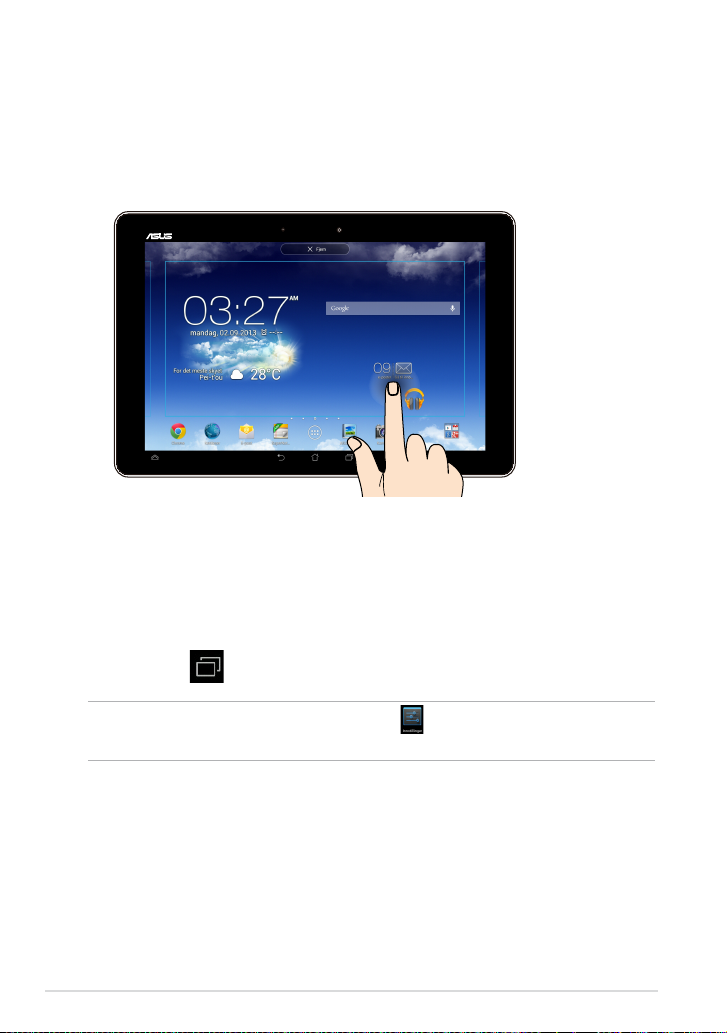
Elektronisk håndbok for ASUS-nettbrett
20
Bevegelser med ASUS-nettbrett
De følgende bevegelsene kan brukes på berøringsskjermen til å navigere,
samhandle med og starte de eksklusive funksjonene som følger med ASUSnettbrett.
For å ytte en app, trykk og hold appen og dra den til et nytt sted.
•
For å slette en app fra hovedskjermen, trykk og hold appen og dra den opp
til den øvre kanten av skjermen.
•
Trykk og hold for å ta et skjermbilde.
TIPS: For å aktivere denne innstillingen, gå til > ASUS tilpasset innstilling og
avmerk deretter Ta opp skjermbilder ved å holde Nylige apps-tasten.
•
Dra/trykke og holde / trykke lenge
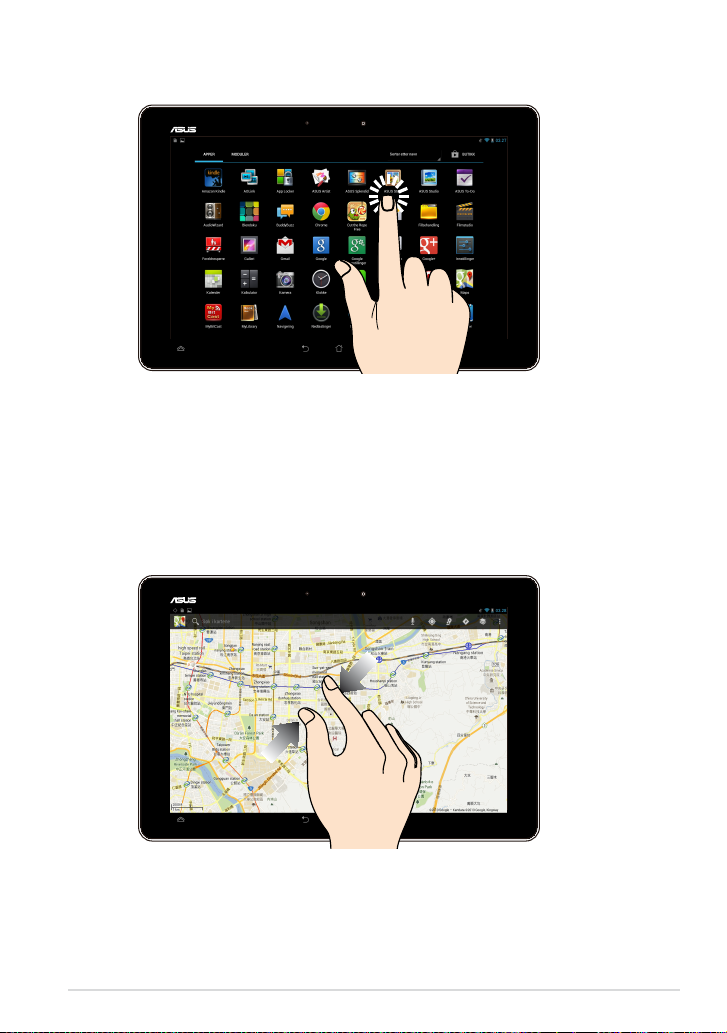
K00A
21
Trykke/berøre
Trykk på en app for å starte den.
•
Trykk på en l i Filbehandling-appen for å velge og åpne len.
•
Zoome ut
Før to ngre mot hverandre på berøringspanelet for å zoome ut et bilde i Galleri,
Kart eller Steder.

Elektronisk håndbok for ASUS-nettbrett
22
Zoome inn
Spre to ngre fra hverandre på berøringspanelet for å zoome inn et bilde i Galleri,
Kart eller Steder.
Sveipe
Sveip ngeren til høyre eller venstre på berøringsskjermen for å veksle mellom
skjermer eller bla gjennom sidene i en e-bok eller et bildegalleri.
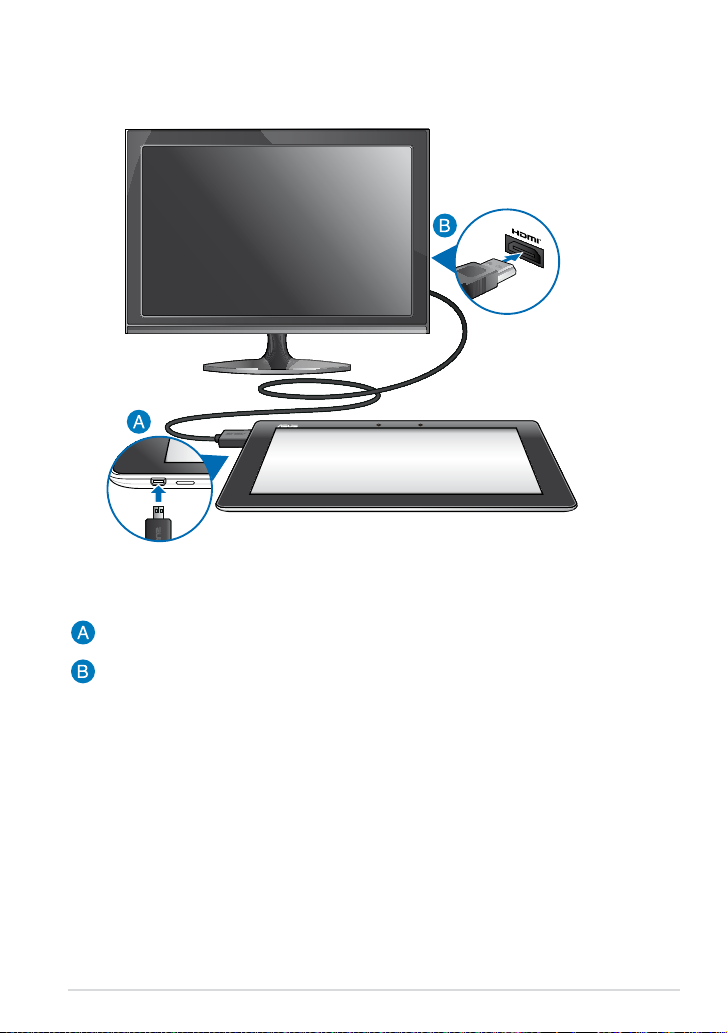
K00A
23
Slik tilkobles en HDMI-kompatibel skjerm:
Sett mikro-HDMI-kontakten inn i mikro-HDMi-kontakten på ASUS-nettbrett.
Sett HDMI-kabelen inn i HDMI-kontakten på en HDMI-kompatibel skjerm.
Koble til en HDMI-kompatibel skjerm
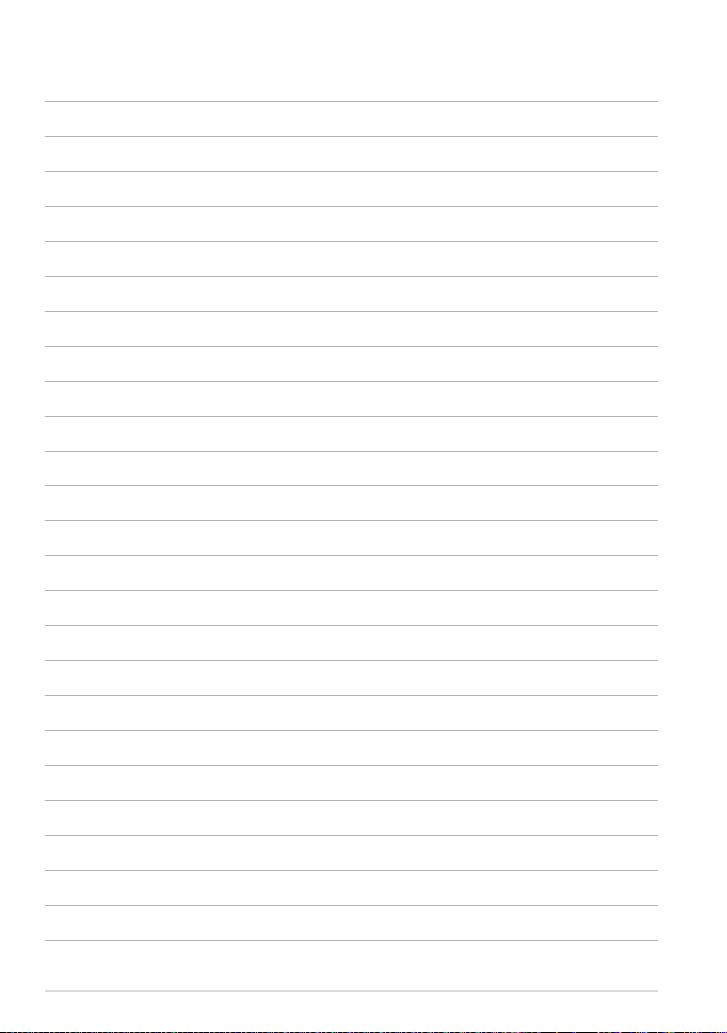
Elektronisk håndbok for ASUS-nettbrett
24
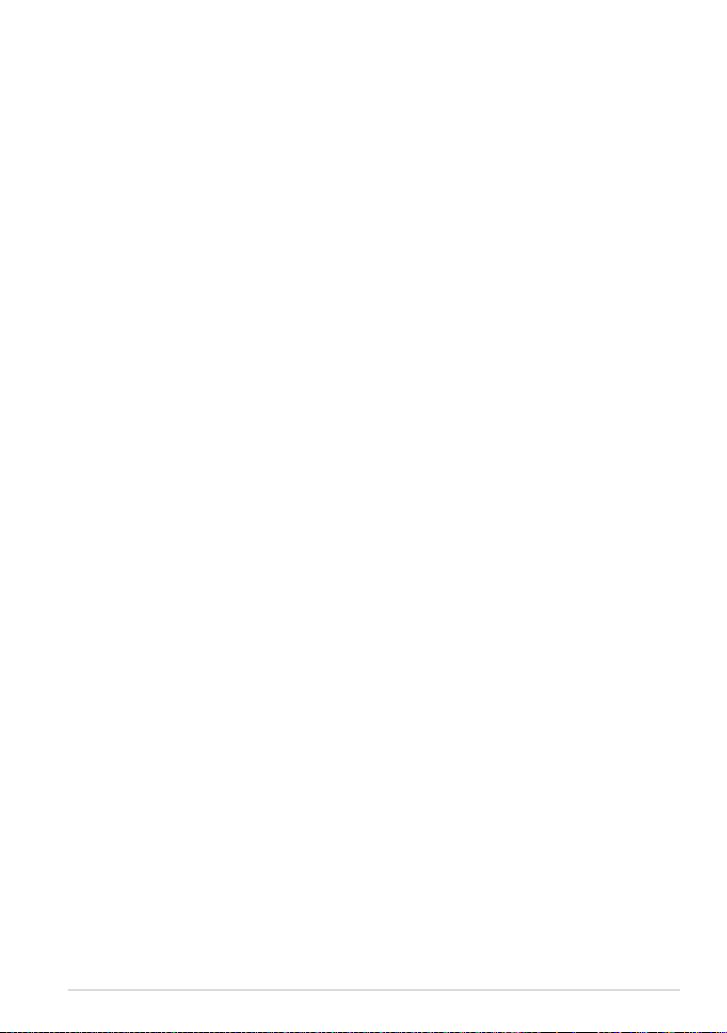
K00A
25
Kapittel 3: Arbeide med Android®
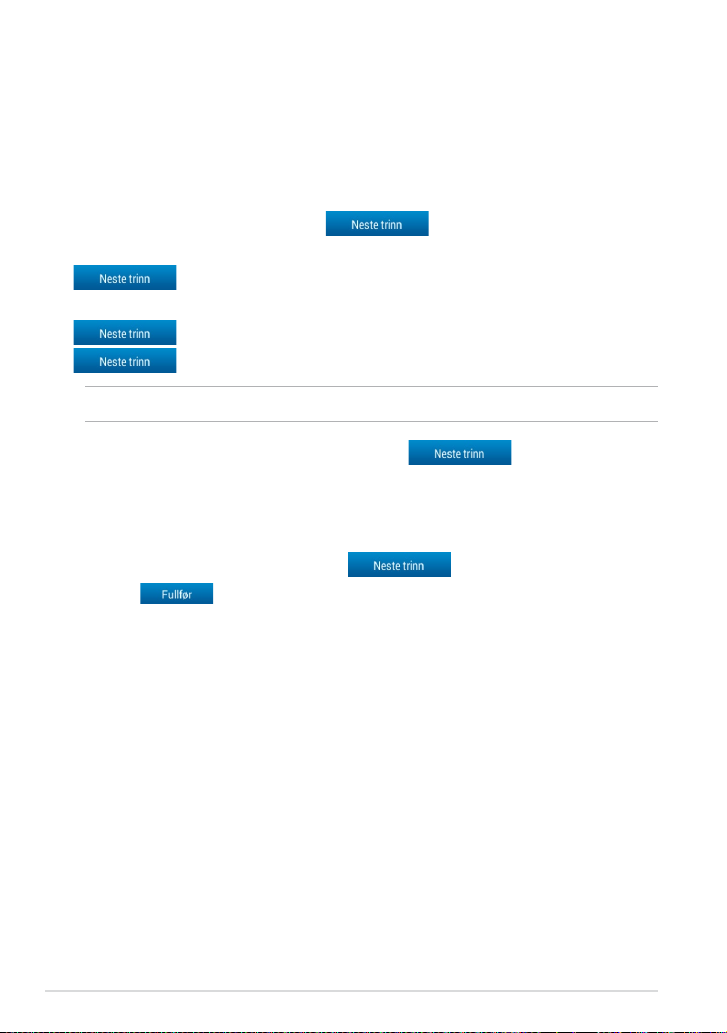
Elektronisk håndbok for ASUS-nettbrett
26
Starte opp for første gang
Når du starter ASUS-nettbrett for første gang, vil en serie med skjermbilder
hjelpe deg med kongurering av de grunnleggende innstillingene for Android®
-operativsystemet.
Slik starter du ASUS-nettbrett for første gang:
1. Slå på ASUS-nettbrett’en ditt.
2. Velg et språk og trykk deretter på .
3. Velg en innmatingsmetode eller et tastaturformat og trykk deretter på
.
4. Trykk på et nettverksnavn i listen med tilgjengelige Wi-Fi-nettverk og deretter
. Du kan hoppe over nettverkstilkoblingen ved å trykke på
.
MERK: Enkelte Wi-Fi-nettverk kan be deg taste inn en passkode.
5. Velg type for datasynkronisering og trykk på .
6. Følg anvisningene på skjermen for å kongurere de følgende elementene:
• Google-konto
• Google-innstillinger og -tjenester
7. Angi dato og klokkeslett og trykk på .
8. Trykk på for å gå til startsiden.
9. Trykk påTrykk på OK på startsiden for å begynne å utforske ASUS-nettbrett.
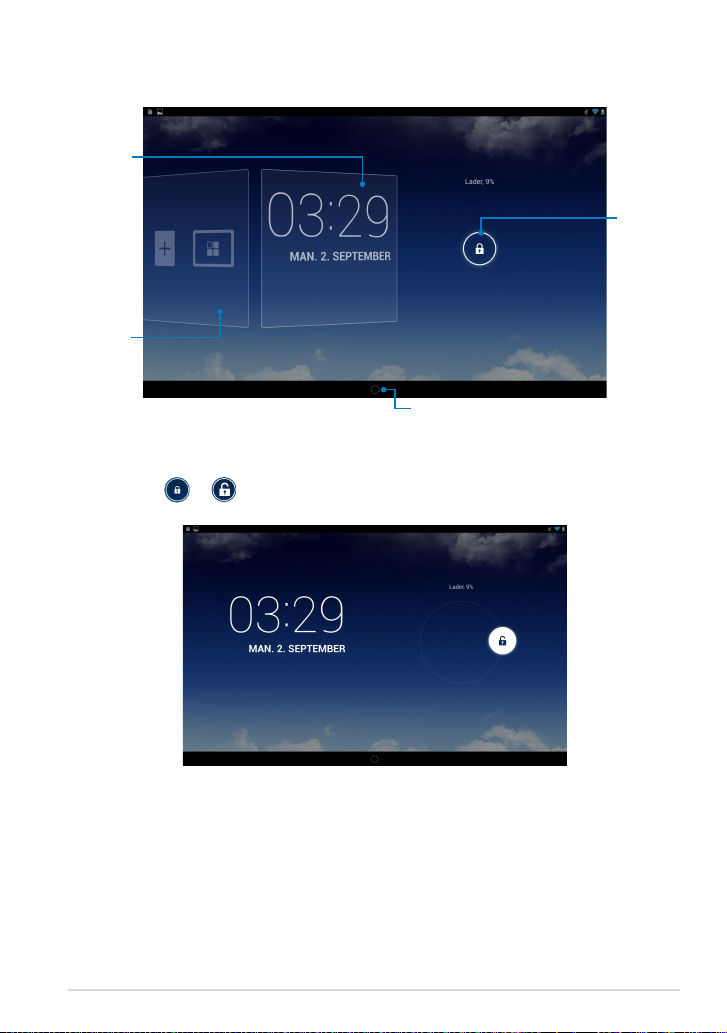
K00A
27
Android®-låseskjerm
Låse opp enheten
Trykk og dra til .
Panel for
klokkeslett
og dato
Panel for bakgrunn
og kontrollprogram
Låsikon
Google Now-starter
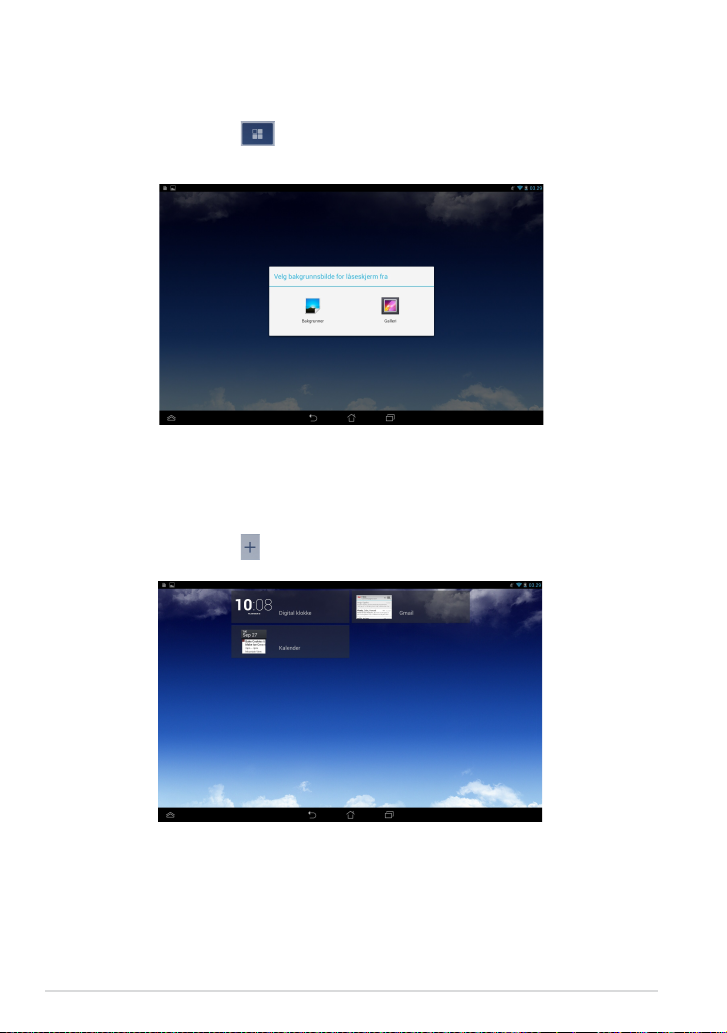
Elektronisk håndbok for ASUS-nettbrett
28
Legge til et kontrollprogram på låseskjermen
Sveip panelet for klokkeslett og dato til høyre for å se panelet for bakgrunn og
kontrollprogram, trykk på og velg et kontrollprogram.
Legge til en bakgrunn på låseskjermen
Sveip panelet for klokkeslett og dato til høyre for å se panelet for bakgrunn og
kontrollprogram, trykk på og velg en bakgrunn fra Gallery (Galleri) eller
Wallpapers (Bakgrunner).
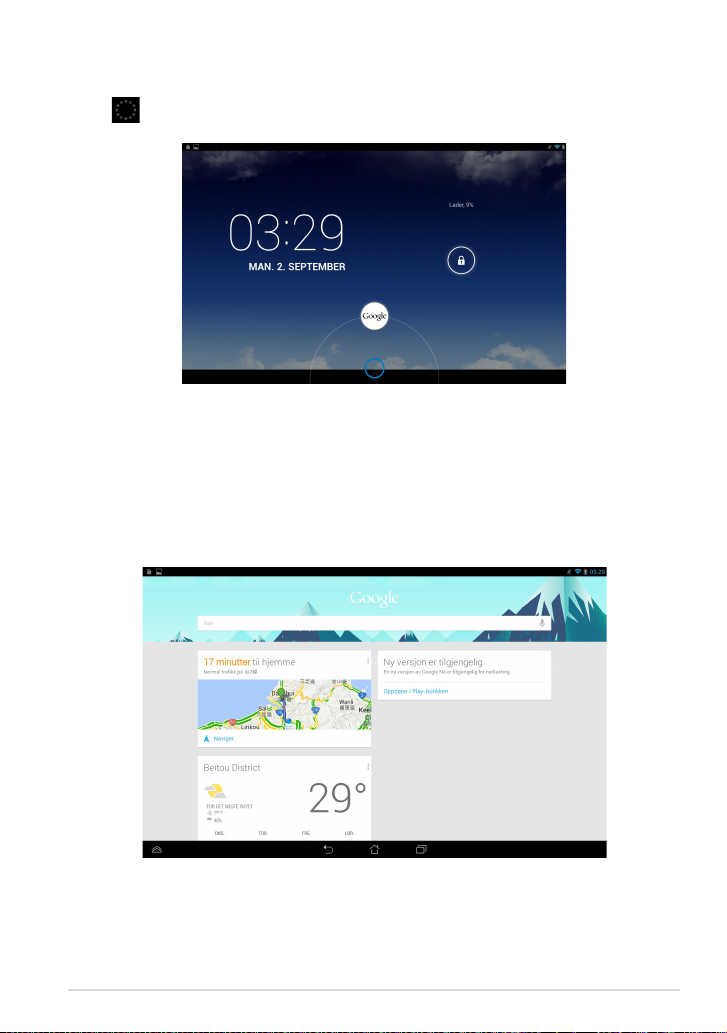
K00A
29
Google Now
Google Now er ASUS-nettbretts personlige assistent og gir deg øyeblikkelige
oppdateringer om værforhold, restauranter i nærheten, yavganger, planlagte
avtaler og annen beslektet informasjon på bakgrunn av webloggen, synkroniserte
kalendere og påminnelser.
Gå til Google Now
Trykk på systemlinjen og dra det til Google-ikonet.
